在windows系统中,我们是需要通过虚拟机来安装linux的。我们需要一些手段来实现linux虚拟的上网操作
一、前置条件
我们需要一个vm的安装包以centos操作系统的镜像,地址:
链接:https://pan.baidu.com/s/1p_Zdb0ZB4fLghHkFtQKM3w
提取码:iuud
二、VM虚拟机设置
启动虚拟机选择【虚拟网络编辑器】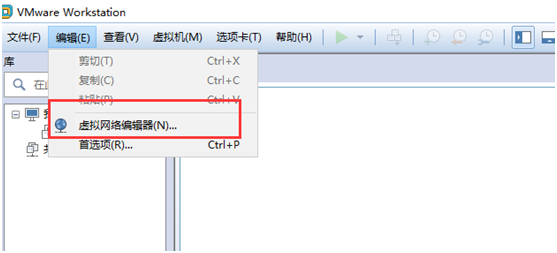
image.png
如果需要管理员权限点【更改设置】,没有提示这忽略这一步
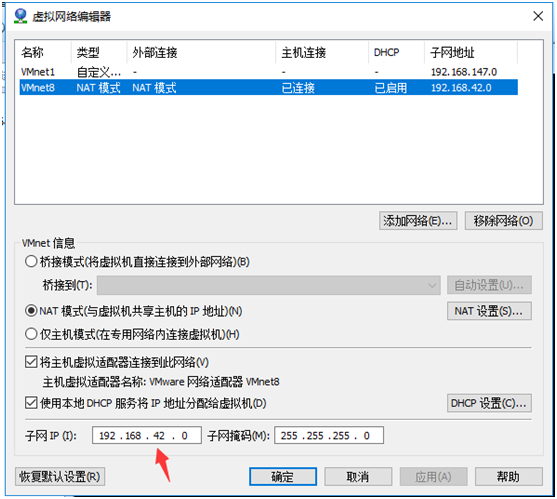
image.png
选择NAT模式,更改下面的子网IP,改成你需要的任何一个子网网段(255以内),子网掩码不建议改变
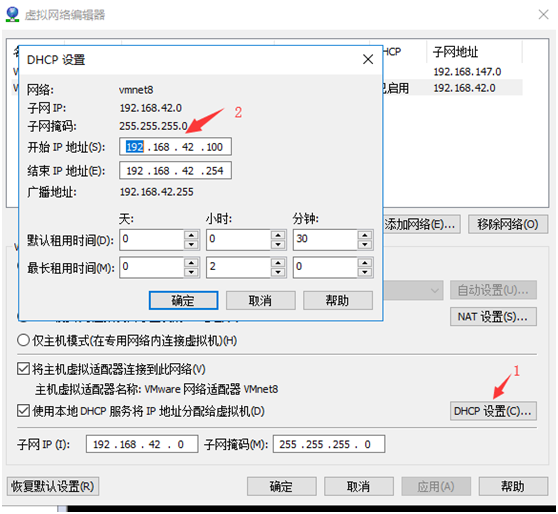
image.png
在这个页面选择你IP的范围地址,虚拟机的IP记得设置成这个以内
修改完成后点应用保存
三、虚拟机系统启动设置
在你要设置网络的虚拟机上点设置
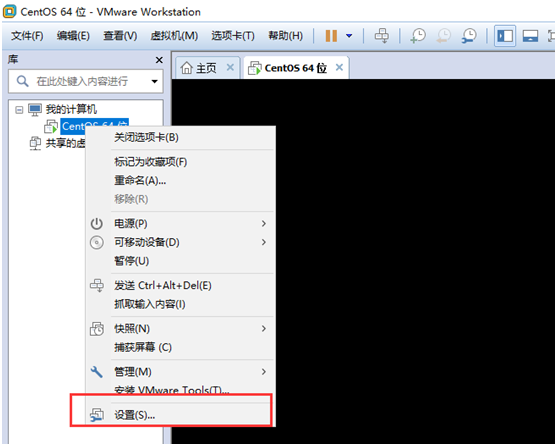
image.png
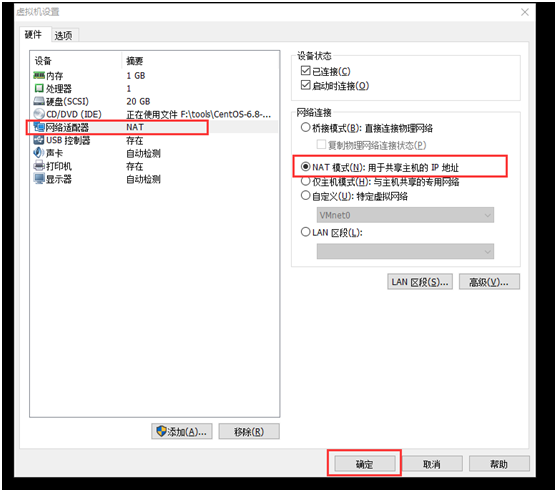
image.png
设置【网络适配器】选择【net模式】,确定
四、LINUX的IP设置
进入 linux 文件 /etc/sysconfig/network-scripts 使用vi命令修改ifcfg-enxxxx文件
将以下复制到ifcfg-enxxxx文件里即可(原来的内容删掉);
TYPE=Ethernet
DEFROUTE=yes
PEERDNS=yes
PEERROUTES=yes
iIPV4_FAILURE_FATAL=no
IPV6INIT=yes
IPV6_AUTOCONF=yes
IPV6_DEFROUTE=yes
IPV6_PEERDNS=yes
IPV6_PEERROUTES=yes
IPV6_FAILURE_FATAL=no
NAME=ifcfg-ens33
DEVICE=ifcfg-ens33
ONBOOT=yes
IPADDR0=192.168.42.111
GATEWAY0=192.168.42.2
BOOTPROTO=static
DNS1=8.8.8.8
DNS2=114.114.114.114
保存后,重启网络服务
service network restart

image.png
测试是否可以连接到外网

image.png
如果ping有数据返回,证明网络已通。





















 4862
4862











 被折叠的 条评论
为什么被折叠?
被折叠的 条评论
为什么被折叠?








